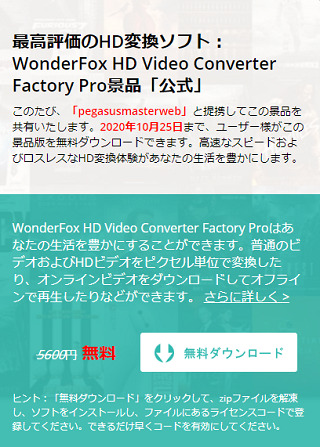品質劣化なく動画を高圧縮
動画を作成した時の容量は、その動画の内容(長さ、背景動画設置、解像度)などによって大容量になったりします。
作成した動画を公開する際に、動画配信サイトによっては容量制限があったりします。
例えば、Vimeoでは無料で利用できるベーシックプランがありますが、使用できる容量は週500MB、1年間で25GBという最小ストレージのプランです。
それを超えて使用したい場合には、有料プラン契約することになります。
動画の容量が大きいと、1週当たりの容量では不足ということもあり得ます。
一方で、HTML5でwebサーバーに動画をアップロードして公開する場合でも、サーバー契約にお金を払っているから、動画の容量はできるだけ最小化して多数の動画をアップロードできるに越したことはありません。
私は、3DCGアニメーションを、海外製ですが「DAZ 3D PRO」というツールで連番画像出力させた後に、VEGAS PROで動画変換して作成しています。
なるべく解像度を高めるために、レンダリングは「NVidia」モードで行い、出力サイズは「1080×667」、Dimensionは「Golden ratio-Landscape 1.61803:1)、ピクセルサイズは「1080×667」で通常行っています。
また、会社で集合教育担当として資料作成していますが、今年はコロナ禍ということで対面式での集合教育は「3蜜回避」の必要性から開催できないので、これに替わる方法として、専ら「映像教育」を行っている状況です。
1教材あたり数10分の長さが多くなっています。
数10分と簡単に言っても、連番画像から動画を作成し、これに音声を加えてナレーションをつけたりすると、平気で数十GBの容量になってしまいます。
一方で、POWERPOINTで作成した教材に音声ナレーションを挿入して動画にした教材も作成しますが、作成する過程で動画ファイル形式は「AVI」で出力されるため、これも数十GBになってしまいます。
流石に重たすぎる容量です。
POWERPOINTで動画に仕上げた教材は、MP4への変換、そして、圧縮する必要があります。
また3DCGアニメーションも、MP4で作成しているけれど容量が大きいので圧縮する必要があります。
動画圧縮するための編集ツールは、いくつもありますが、私はこれまで、Sourcenextt社の「動画圧縮のプロ」を使ってきました。
しかし、この圧縮ソフトは、数十GBの動画に適用すると「エラー」を起こしてしまいます。
大容量化したAVIファイルは、一旦、Wondershare社の動画ファイル形式変換ツール「Uniconverter」でmp4ファイルに変換して容量を小さくして「動画圧縮のプロ」で圧縮していました。
ところが、ここ最近になって、動画の高品質を維持しながら高圧縮することができるツールの存在を知りました。
Wonderfox社の「HD Video Converter Factory PRO」というツールです。
上記したような肥大化(数十GB)した動画ファイルに対しても、ストレスを感じることなくスムーズに圧縮してくれました。
圧縮率もすごい・・・「バッチ圧縮」のスライダーを使って任意の圧縮率を適用できます。圧縮後の画質もクオリティーが保持されています。
大容量のaviファイルに対しては、何と、動画変換&高圧縮で動画サイズを縮小することができました。
これには、素直に驚きました。
動画ファイル変換と圧縮が同時にできる・・・今までに経験したことのない素晴らしい機能です。
処理スピードも速くて、他のソフトで同じ操作をした場合に比べて圧倒的にストレスフリーでした。
いろんな動画編集ツールを試行錯誤しながら使ってきましたが、そんな私にとって、今回この「HD Video Converter Factory PRO」を評価してみて、今後のマストなツールになりました。
言葉だけでは実感がわかないと思います。
このソフトは無料トライアルが可能ですし、しっかりとしたマニュアルも準備されています(英語ですがGoogle翻訳すれば問題なしです)
気に行ったら購入となりますが(私は既に購入しました)、5,000円を切る価格で永久ライセンスが手にできる点も、ほかのソフトと比較して大きなアドバンテージだと評価しています。
関連ページ
- DAZ STUDIO PROの入手
- DAZ STUDIO PROの入手について紹介しています。
- DAZ STUDIO PROのインストール
- 「DAZ STUDIO PRO」のダウンロードとインストールについて2つの方法を紹介しています。1つはマニュアルインストール、もう1つはDAZ INSTALL MANAGER(DIM)による方法です。
- コンテンツフォルダーの移動手順
- DAZ STUDIOのコンテンツをCドライブ以外のフォルダーに移動する手順について紹介しています。
- コンテンツインストール先の変更手順
- DAZ STUDIOのコンテンツをCドライブ以外のフォルダーにインストールする手順について紹介しています。
- DAZプラチナクラブ会員
- DAZ 3Dにはプラチナ会員という有料の会員制度が設けられています。会員登録のメリットや会員登録・脱会の方法について詳しく紹介しています。
- DAZ Studioの起動
- DAZ STUDIO PROの起動方法、レイアウトの変更について説明しています。
- DAZ Studioで使用する3Dモデル
- DAZ 3Dで使用するキャラクターモデルの入手方法について説明しています。
- 3Dモデル読み込み・レンダリング
- 3Dモデルを読み込んで、レンダリングするまでの手順を詳しく説明しています。
- リップシンク
- リップシンクとは、言葉に合わせて口を動かす動作のことを指します。 DAZ STUDIO PROを使って、3Dモデルに、このリップシンクをさせることができます。 このようなリップシンクアニメーションの作成について説明しています。
- リップシンク動画作成のチュートリアル動画
- 「リップシンク」の項目で、リップシンクの作成方法を詳しく説明しましたが、文章が主体なので、分かりづらい部分があるかと思い、チュートリアル動画を作成しました。繰り返し閲覧いただくと、理解が促進されるかと思います。 今までに作成してきた3DCGアニメーション作品についても紹介しています。
- 音声合成
- 無料で、しかも外国語もネイティブに近い発音で喋ってくれる音声合成ソフトなどについて紹介しています。
- 動画の高品質化ツール
- 画像と同じですが、ビデオも単純に拡大すると画質は落ちてしまいます。 しかし、最近は技術が進歩していて、AIを使って解析し、不足している情報を補間しながら、高画質なビデオに自動変換するプロフェッショナルツールが提供される良き時代となっています。 そのツールがVideo Enhance AIです。
- 動画に字幕を入れる−YOUTUBE編
- DAZ STUDIOで3DCG動画を作成したら、YOUTUBEやVIMEOなどの動画サイトにアップロードすると思いますが、その際に「字幕」を入れておくと動画の付加価値が高まります。「字幕」を動画に入れるための方法を、ここでは紹介します。
- 動画に字幕を入れる−VREW編
- DAZ STUDIOで3DCG動画を作成したら、YOUTUBEやVIMEOなどの動画サイトにアップロードすると思いますが、その際に「字幕」を入れておくと動画の付加価値が高まります。「字幕」を動画に入れるための方法を、ここでは紹介します。ここでは、YOUTUBEなどの動画サイトに動画をアップロードする前に、予め動画に字幕を入れる方法として、無料で利用できる「VREW」というツールを取り上げます。
- HD Video Converter Factory Proによる動画ファイル圧縮のデモ
- 「HD Video Converter Factory Pro」を 使った動画圧縮の処理の流れと圧縮がどこまでできるかに ついて以下記事で紹介します。
- 3DCGモデルをリップシンクで歌わせる
- DAZ STUDIO PRO を使って3DCGモデルを歌わせる際に、ボーカルと音楽をきれいに分離して、ボーカルのみを抽出してからリップシンクさせることで、曲と口の動きを一致させることができます。 ボーカルと音楽が混ざったままでは口の動きがおかしくなったり、曲のタイミングと合わないといった問題が発生してしまいます。 使用する曲からボーカルと音楽をきれいに分離して、ボーカルのみを使ってリップシンクさせるとこの問題の解消につながります。 ここでは、曲からボーカルと音楽をきれいに分離する方法について紹介します。
- DAZ STUDIOで日本人女性モデルを簡単に作成する方法
- 日本人女性モデルを使って3DCG画像や動画を作りたいけど、どうしたら日本人モデルを入手することができるだろうか? そんな悩みの解決に繋がる方法があります。 しかも、写真さえ入手できれば、大変簡単に日本人3DCGモデルを作成することができます。 その方法について紹介します。
- オリジナル3DCGモデルを使ってリップシンク動画作成
- リップシンクはDAZ STUDIO PRO4.14(最新バージョン)の32bit版を使っています。 NVIDIA Iray エンジンでレンダリングして背景透過画像(PNG形式)を連番出力し、VEGAS PRO 17.0で動画変換してリップシンク動画を作成することができます。リップシンク動画のモデルの肌つや、肌色などを調整する方法についても紹介しています。
- 動画を一旦画像に変換して解像度をあげて動画を高品質化する方法
- このページでは、一旦作成した動画を、色彩や解像度をより一層高める方法について紹介しています。